- O Painel de Controle da Nvidia é um software útil usado para gerenciar várias configurações relacionadas à sua placa de vídeo Nvidia.
- Alguns usuários afirmaram que O painel de controle da Nvidia não abre. Isso pode ser devido a drivers desatualizados ou processos travados.
- Se você Não consigo abrir o Painel de Controle da Nvidia, você deve atualizar seus drivers usando uma ferramenta apropriada encontrada abaixo.
- Além disso, você deve verificar se seu antivírus está interferindo nele. Continue lendo para saber o que você pode fazer a respeito.

Este software irá reparar erros comuns de computador, protegê-lo contra perda de arquivos, malware, falha de hardware e otimizar seu PC para desempenho máximo. Corrija problemas do PC e remova vírus agora em 3 etapas fáceis:
- Baixar Restoro PC Repair Tool que vem com tecnologias patenteadas (patente disponível aqui).
- Clique Inicia escaneamento para encontrar problemas do Windows que podem estar causando problemas no PC.
- Clique Reparar tudo para corrigir problemas que afetam a segurança e o desempenho do seu computador
- Restoro foi baixado por 0 leitores este mês.
Os drivers da Nvidia vêm com determinados softwares, mas muitos usuários relataram que não conseguem abrir o painel de controle da Nvidia em seus PCs.
Isso pode ser um problema, especialmente se você quiser ajustar as configurações da placa gráfica. No entanto, existe uma maneira de resolver esse problema.
Muitos usuários usam o Painel de Controle da Nvidia para personalizar as configurações da placa gráfica, mas alguns usuários relataram que não conseguem abrir o Painel de Controle da Nvidia. Aqui estão alguns problemas semelhantes que os usuários relataram:
- O Painel de Controle da Nvidia parou de funcionar Windows 10 - Talvez o problema seja seu antivírus. Leia mais sobre O painel de controle da Nvidia parou de funcionar no Windows.
- O painel de controle da Nvidia não funciona no Windows 7 de 64 bits - Esse problema pode aparecer em versões mais antigas do Windows, mas você deve ser capaz de corrigir esse problema com uma de nossas soluções.
- Não consigo encontrar o painel de controle da Nvidia - Se você não conseguir encontrar o Painel de Controle da Nvidia, simplesmente vá para o diretório de instalação, crie um atalho em sua área de trabalho e o problema deve ser resolvido.
- Painel de controle da Nvidia ausente - Muitos usuários relataram que o Painel de Controle da Nvidia está faltando em seus PCs, mas não é o caso. Basta abrir o Painel de Controle e você poderá acessá-lo.
- O painel de controle da Nvidia não está sendo exibido - Isso acontece quando não foi instalado com os drivers ou simplesmente parou de funcionar.
- O painel de controle da Nvidia não abre - Os usuários relataram que tentaram sem sucesso abrir o Painel de Controle da Nvidia no Painel de Controle do Windows, e isso provavelmente é causado por um driver defeituoso.
O que posso fazer se o painel de controle da Nvidia não abrir?
- Atualize seus drivers e sistema
- Fim do processo Nvidia Display Contain
- Verifique o seu antivírus
- Certifique-se de que os serviços necessários estejam funcionando
- Inicie o aplicativo diretamente do diretório de instalação
- Desative a opção Fast Boot no Windows 10
- Reinstale o driver da NVIDIA GeForce Experience
- Certifique-se de que o painel de controle da Nvidia não esteja oculto
1. Atualize seus drivers e sistema
- Clique com o botão direito Começare selecione Gerenciador de Dispositivos.
- Você verá a lista de todos os seus hardwares listados no Gerenciador de dispositivos.
- Clicar com o botão direito Driver nvidia, e escolherAtualizar software de driver.
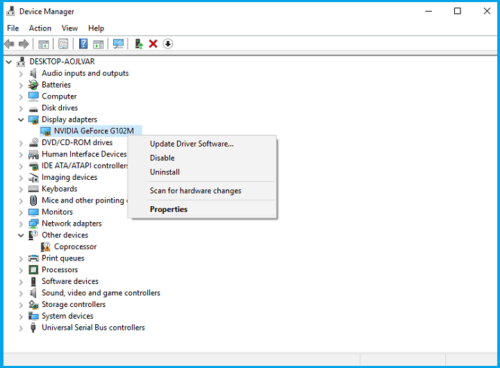
- Se uma atualização de driver estiver disponível, o assistente irá instalá-la automaticamente; caso contrário, seu driver já está atualizado.
- Reinicie o seu PC.
Se você não consegue abrir o Painel de Controle da Nvidia em seu PC, o problema pode ser seus drivers. Os drivers da Nvidia podem estar desatualizados, o que pode fazer com que este e muitos outros erros apareçam.
Para corrigir esse problema, é aconselhável atualizar seus drivers Nvidia. Visite o site da Nvidia e baixe os drivers mais recentes para sua placa gráfica. Instale-os no seu PC e o problema estará resolvido.
Se você não deseja pesquisar manualmente por drivers, você sempre pode usar uma ótima ferramenta de terceiros.
Ao usar esta ferramenta, você atualiza sua placa gráfica e todos os outros drivers desatualizados em seu sistema automaticamente, portanto, certifique-se de experimentá-la.
Ele também manterá seu sistema protegido contra danos permanentes, baixando e instalando manualmente as versões de driver incorretas.
 Se você é um jogador, produtor de foto / vídeo ou lida diariamente com qualquer tipo de fluxo de trabalho visual intensivo, você já conhece a importância da sua placa gráfica (GPU).Para se certificar de que tudo corra bem e evitar qualquer tipo de erro de driver de GPU, certifique-se de usar um completo assistente de atualização de driver que resolverá seus problemas com apenas alguns cliques, e recomendamos fortemente DriverFix.Siga estas etapas fáceis para atualizar seus drivers com segurança:
Se você é um jogador, produtor de foto / vídeo ou lida diariamente com qualquer tipo de fluxo de trabalho visual intensivo, você já conhece a importância da sua placa gráfica (GPU).Para se certificar de que tudo corra bem e evitar qualquer tipo de erro de driver de GPU, certifique-se de usar um completo assistente de atualização de driver que resolverá seus problemas com apenas alguns cliques, e recomendamos fortemente DriverFix.Siga estas etapas fáceis para atualizar seus drivers com segurança:
- Baixe e instale o DriverFix.
- Inicie o software.
- Aguarde até que o DriverFix detecte todos os seus drivers com defeito.
- O aplicativo agora mostrará todos os drivers que apresentam problemas, e você só precisa selecionar aqueles que deseja corrigir.
- Aguarde o download do aplicativo e instale os drivers mais recentes.
- Reiniciar seu PC para que as alterações tenham efeito.

DriverFix
Mantenha sua GPU nos picos de desempenho sem se preocupar com seus drivers.
Visite o site
Aviso de isenção de responsabilidade: este programa precisa ser atualizado da versão gratuita para realizar algumas ações específicas.
Além de seus drivers, muitos usuários estão sugerindo que você atualize seu sistema também. Isso também é bastante simples de fazer e você pode fazer o seguinte:
- aperte o Tecla Windows + I para abrir o App de configurações.
- Vou ao Atualização e segurança seção.
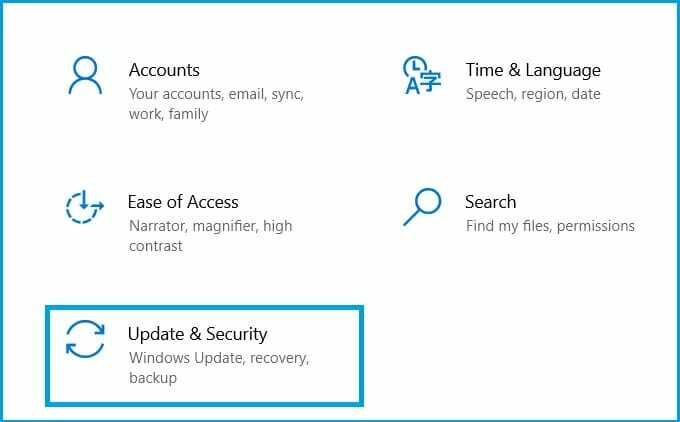
- No painel direito, clique em Verifique se há atualizações botão.
Se houver atualizações disponíveis, elas serão baixadas automaticamente em segundo plano e instaladas assim que você reiniciar o PC. Uma vez que seu sistema e drivers estejam atualizados, o problema deve ser completamente resolvido.
2. Fim do processo Nvidia Display Contain
- Aperte Ctrl + Shift + Esc abrir Gerenciador de tarefas.
- Localize o Nvidia Display Container processo, clique com o botão direito e escolha Finalizar tarefa do menu.
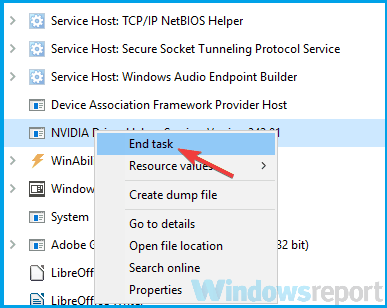
Depois de fazer isso, o processo será reiniciado e você deverá conseguir abrir o Painel de Controle da Nvidia. Tenha em mente que esta é apenas uma solução alternativa, então é bastante provável que você tenha que repeti-la assim que reiniciar o seu PC.
Às vezes, certas falhas podem ocorrer em seu sistema e isso pode causar problemas com alguns processos.
Se você não consegue abrir o painel de controle da Nvidia, talvez possa resolver o problema simplesmente encerrando a Nvidia Exibição Processo de contêiner.
3. Verifique o seu antivírus

De acordo com os usuários, um problema comum com os aplicativos pode ser o antivírus. Às vezes, você não pode abrir o painel de controle da Nvidia porque seu antivírus está interferindo nele.
Para corrigir o problema, é aconselhável verificar suas configurações de antivírus e certificar-se de que seu antivírus não está bloqueando o Painel de controle da Nvidia.
Se esse não for o problema, tente desativar alguns recursos antivírus e verifique se isso ajuda. Além disso, você também pode tentar desativar o antivírus por completo e verificar se isso ajuda. Na pior das hipóteses, você pode até tentar remover seu antivírus.
Vários usuários relataram que o antivírus AVG causou esse problema, mas depois de removê-lo, o problema foi resolvido. Mesmo se você não usar o AVG, você pode tentar remover seu antivírus e verificar se isso resolve o problema.
Se a remoção do antivírus resolver o problema, você deve considerar a troca para uma solução antivírus diferente.
Execute uma verificação do sistema para descobrir possíveis erros

Baixar Restoro
Ferramenta de reparo de PC

Clique Inicia escaneamento para encontrar problemas do Windows.

Clique Reparar tudo para corrigir problemas com tecnologias patenteadas.
Execute uma verificação do PC com a ferramenta de reparo Restoro para encontrar erros que causam problemas de segurança e lentidão. Após a verificação ser concluída, o processo de reparo substituirá os arquivos danificados por arquivos e componentes novos do Windows.
Existem muitas ferramentas antivírus excelentes no mercado, mas se você deseja proteção máxima que não interfira no seu sistema, deve considerar o uso de nossa recomendação de antivírus abaixo.
⇒Obtenha o Bitdefender
4. Certifique-se de que os serviços necessários estejam funcionando
- aperte o Tecla Windows + R e entrar services.msc. Agora pressione Entrar ou clique OK.
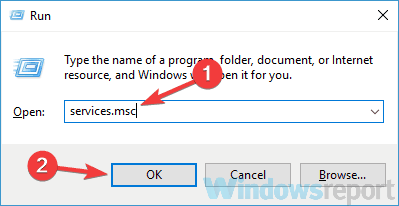
- Quando Serviços a janela abre, localize Nvidia Display Container LS e clique duas vezes nele para abrir suas propriedades.
- Agora defina o Tipo de inicialização para Automático e clique no Começar botão para iniciar o serviço. Clique Aplicar e OK para salvar as alterações.
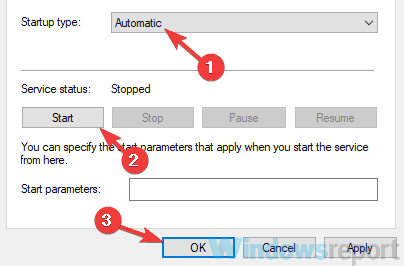
- Agora localize Contêiner de serviço de rede Nvidia, defina seu Tipo de inicialização para Automático e certifique-se de que o serviço está em execução.
Depois de fazer isso, o problema com o Painel de Controle da Nvidia deve ser completamente resolvido.
Para que seu sistema funcione corretamente, alguns serviços precisam estar em execução. O mesmo vale para o Painel de Controle da Nvidia, e se você não pode abrir o Painel de Controle da Nvidia, talvez os serviços necessários não estejam funcionando.
De acordo com os usuários, o Nvidia Control Panel depende de dois serviços e, se eles não estiverem em execução, você pode encontrar este ou outro problema. Para habilitar os serviços necessários, você só precisa seguir as etapas acima.
5. Inicie o aplicativo diretamente do diretório de instalação
- Vou ao C: Arquivos de programasNVIDIA Corporation Cliente do painel de controle diretório.
- Localize e execute nvcplui.exe.
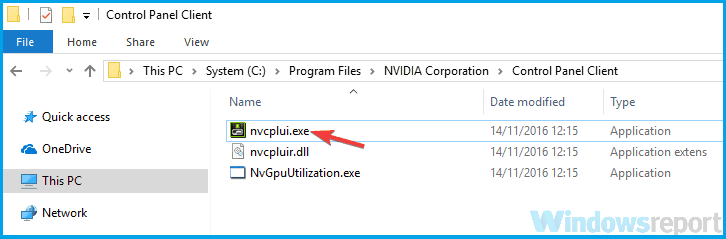
Depois de fazer isso, o Painel de Controle da Nvidia deve iniciar sem problemas. Se desejar, você pode criar um atalho desse aplicativo em sua área de trabalho e usá-lo para iniciar rapidamente o Painel de Controle da Nvidia.
Se desejar, você também pode forçar o painel de controle da Nvidia a iniciar automaticamente com o seu sistema. Para fazer isso, você só precisa criar um atalho do Painel de Controle Nvidia e colocá-lo no seguinte diretório: C: Programa / Dados / Microsoft / Windows / Menu Iniciar / Programas / Inicializar
Ao fazer isso, o aplicativo será iniciado automaticamente com o seu sistema todas as vezes.
Se você não consegue mais abrir o Painel de Controle da Nvidia em seu PC, talvez consiga resolver esse problema simplesmente iniciando o aplicativo direto do diretório de instalação.
6. Desative a opção Fast Boot no Windows 10
- aperte o Tecla Windows + S e entrar configurações de energia.
- Escolher Configurações de energia e suspensão do menu.
- No painel direito, role para baixo até o Configurações relacionadas seção.
- Clique em Configurações adicionais de energia.
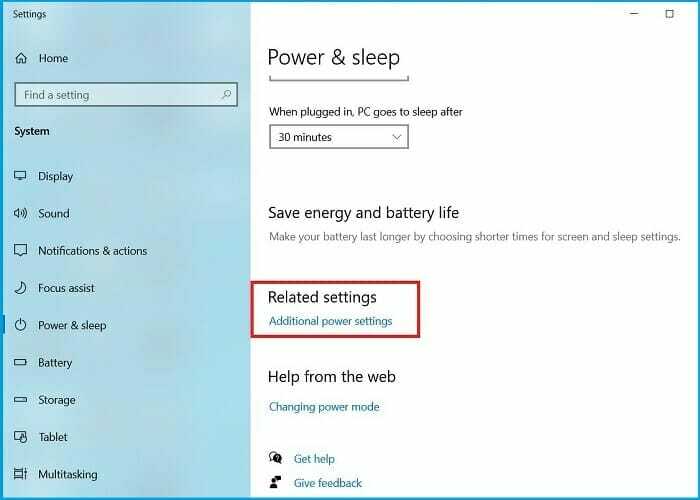
- Opções de energia a janela será aberta agora. No menu à esquerda, selecione Escolha o que o botão liga / desliga faz.
- Clique em Alterar configurações que não estão disponíveis no momento.
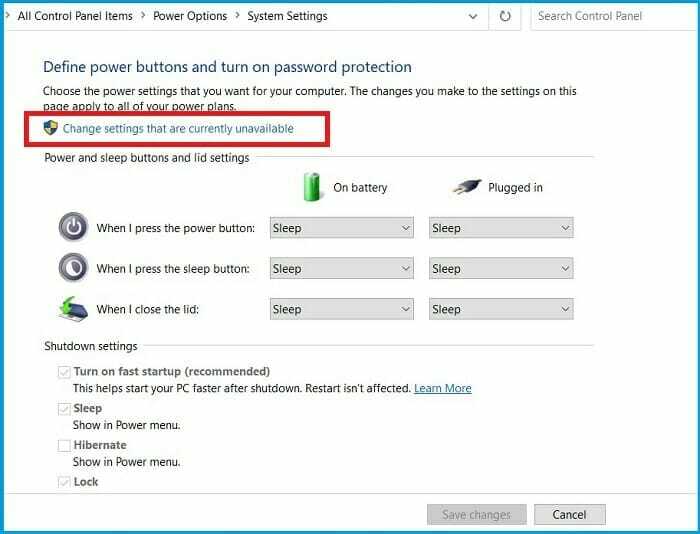
- Desmarque Ativar inicialização rápida (recomendado) opção e clique Salve as alterações.
Depois de fazer isso, a opção Fast Boot deve ser desabilitada completamente. Lembre-se de que seu sistema iniciará um pouco mais lento do que antes, mas o problema com o Painel de controle da Nvidia deve ser resolvido.
O Windows 10 tem um recurso útil chamado Fast Boot e, graças a ele, seu sistema inicializará mais rápido do que nas versões anteriores do Windows. Este recurso não desliga completamente o seu PC, o que permite que ele inicialize mais rapidamente.
No entanto, esse recurso pode causar vários problemas, como este. Se você não consegue abrir o Painel de Controle da Nvidia, talvez você possa resolver o problema simplesmente desativando o Fast Boot.
7. Reinstale o driver da NVIDIA GeForce Experience

- Abrir NVIDIA GeForce Experience.
- Agora vá para o Motoristas seção.
- Selecione Reinstale o driver opção e escolha Instalação rápida.
- Siga as instruções na tela para concluir o processo de reinstalação.
- Depois de reinstalar o driver, verifique se o problema ainda persiste.
De acordo com os usuários, você pode ser capaz de resolver os problemas com o Nvidia Control Panel simplesmente reinstalando o driver.
Vários usuários relataram que corrigiram o problema simplesmente reinstalando o driver de NVIDIA GeForce Aplicação de experiência.
8. Certifique-se de que o painel de controle da Nvidia não esteja oculto
- aperte o Tecla Windows + S e entrar painel de controle.
- Escolher Painel de controle da lista de resultados.
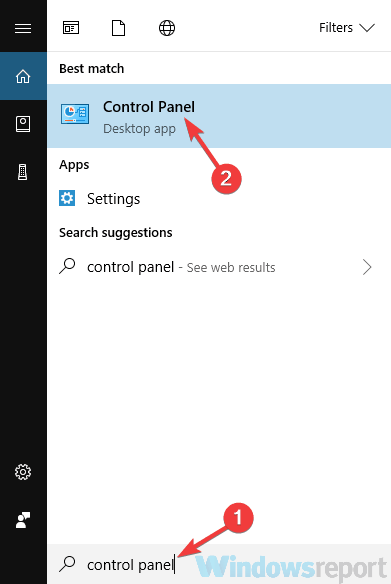
- Quando o Painel de Controle abrir, escolha Painel de controle Nvidia.
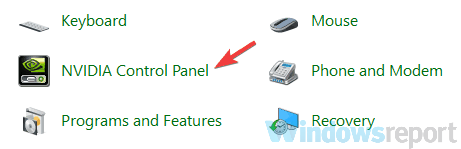
- Vamos para Área de Trabalho e selecione Adicionar Menu de Contexto da Área de Trabalho e Mostrar ícone da bandeja de notificação.
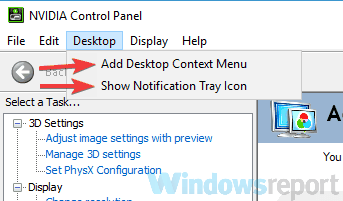
Depois de fazer isso, você deverá ver o Painel de Controle da Nvidia na barra de tarefas e no menu de contexto.
Às vezes, você não pode abrir o Painel de Controle da Nvidia simplesmente porque está oculto. Certos softwares ou atualizações do Windows podem ocultá-lo, mas há uma maneira de corrigir esse problema.
Não conseguir abrir o Painel de Controle da Nvidia pode ser um grande problema, especialmente se você quiser fazer o ajuste fino de sua placa de vídeo.
No entanto, esperamos que você tenha resolvido esse problema usando uma de nossas soluções. Para mais sugestões, acesse a seção de comentários abaixo.
 Ainda está tendo problemas?Corrija-os com esta ferramenta:
Ainda está tendo problemas?Corrija-os com esta ferramenta:
- Baixe esta ferramenta de reparo de PC classificado como Ótimo no TrustPilot.com (o download começa nesta página).
- Clique Inicia escaneamento para encontrar problemas do Windows que podem estar causando problemas no PC.
- Clique Reparar tudo para corrigir problemas com tecnologias patenteadas (Desconto exclusivo para nossos leitores).
Restoro foi baixado por 0 leitores este mês.
perguntas frequentes
Se você baixou os drivers da Nvidia de seu site, depois de instalá-los e depois de reiniciar o computador, o Painel de Controle deve aparecer na barra de tarefas. Caso contrário, baixe o aplicativo da Microsoft Store. Veja mais em nosso painel de controle dedicado da Nvidia página.
Você tem duas opções. Use a Microsoft Store para pesquisar e baixar o Painel de Controle da Nvidia ou você pode usar o Pesquisa Avançada na Nvidia página.
Se reinstalar os drivers da Nvidia estiver em ordem, então esta solução particular do artigo mostrará exatamente o que fazer.


